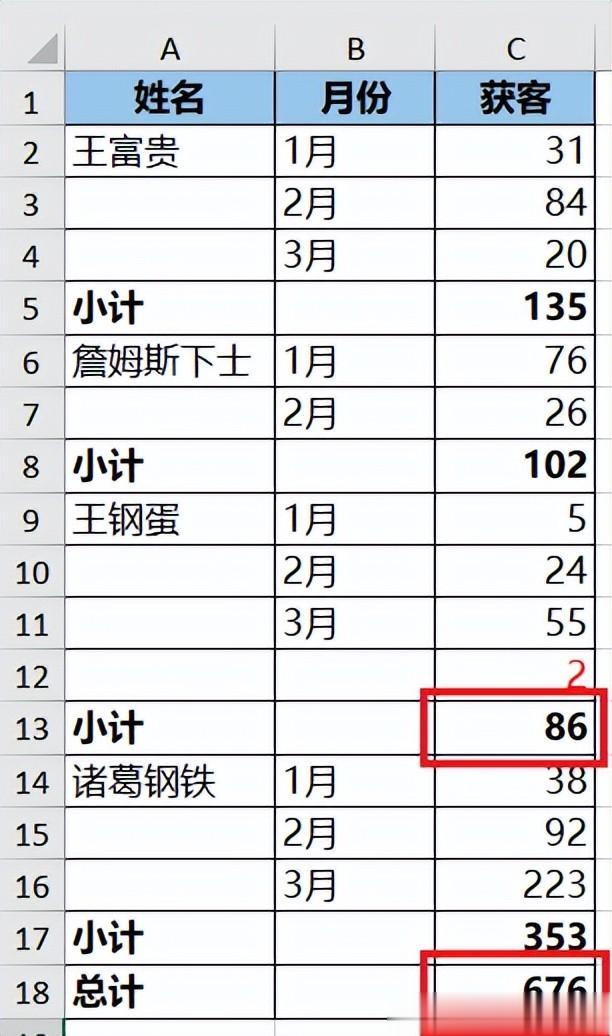很多同学会觉得 Excel 单个案例讲解有些碎片化,初学者未必能完全理解和掌握。不少同学都希望有一套完整的图文教学,从最基础的概念开始,一步步由简入繁、从入门到精通,系统化地讲解 Excel 的各个知识点。
现在终于有了,以下专栏,从最基础的操作和概念讲起,用生动、有趣的案例带大家逐一掌握 Excel 的操作技巧、快捷键大全、函数公式、数据透视表、图表、打印技巧等……学完全本,你也能成为 Excel 高手。
今天的教程不算新知识点,只是希望提醒大家记得:学了那么多知识点一定要融会贯通,每一个细节都要做到快速、简洁、自动化。
案例:给下图 1 快速添加“小计”和“总计”公式,当增加新的月份数据后,求和公式会自动加入新的区域。
效果如下图 2 所示。

 解决方案:
解决方案:即便用最普通的求和公式,也是有窍门的。
1. 选中 C 列中包含第一个和最后一个“小计”单元格的区域 --> 按 Ctrl+G

2. 在弹出的对话框中点击“定位条件”按钮。

3. 在弹出的对话框中选择“空值”--> 点击“确定”

此时就选中了区域中的所有空单元格。

4. 按 Alt+=,就批量填充了所有“小计”行的公式。

5. 在 C17 单元格中输入以下公式:
=SUMPRODUCT((A2:A16="小计")*C2:C16)
公式释义:
A2:A16="小计":判断区域中的单元格的值是否为“小计”,生成 true 或 false 组成的数组;...*C2:C16:将上述数组与该区域的数值相乘,只保留上述为 true 的行所对应的值,其余皆为 0;SUMPRODUCT(...):用该函数对数组求和,即可计算出所有“小计”行的和

虽然公式的设置过程已经很简化了,但是现在的公式是“死”的,如果中间插入新的行,求和公式的参数区域并不会自动增加,那就需要每次再手动调整区域,非常不智能。
要解决这个痛点也非常简单,只要稍微升级一下公式即可。
6. 将“小计”公式的参数的截止单元格修改为 INDEX(C:C,ROW()-1),修改后公式如下:
=SUM(C2:INDEX(C:C,ROW()-1))
公式释义:
INDEX(C:C,ROW()-1):index 函数的作用是返回表格或区域中的值或值的引用;row()-1:row() 返回单元格所在的行号,-1 即可得到当前单元格上方的行号;这段公式表示从 C 列中提取当前单元格上方一个单元格的值;SUM(C2:...):对 C2 至上述单元格的区域求和

7. “总计”的公式也按同样原理修改:所有引用区域的截止单元格都替换成 index 函数。
=SUMPRODUCT((A2:INDEX(A:A,ROW()-1)="小计")*C2:INDEX(C:C,ROW()-1))


在任意位置插入新的行,且输入设置,公式结果都会自动更新。